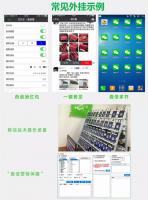Win10如何让“通知和操作中心”不显示“建议的应用”等广告信息?
2018-03-27 00:00:00 浏览:1444 作者:管理员
Win10如何让“通知和操作中心”不显示“建议的应用”等广告信息?细心的用户可能发现了,在Win10系统的“通知和操作中心”或“Windows Ink工作区”经常会显示“建议的应用”等广告内容,如果你不想看到这些,可以关掉这些广告,具体的操作方法详见下文。 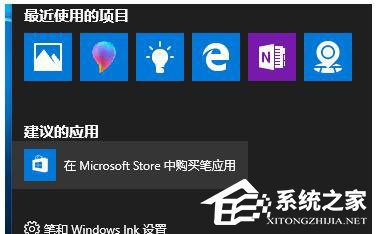 步骤如下: 一、屏蔽“通知和操作中心”的广告信息 进入“设置 - 系统 - 通知和操作”设置界面。如图:
步骤如下: 一、屏蔽“通知和操作中心”的广告信息 进入“设置 - 系统 - 通知和操作”设置界面。如图: 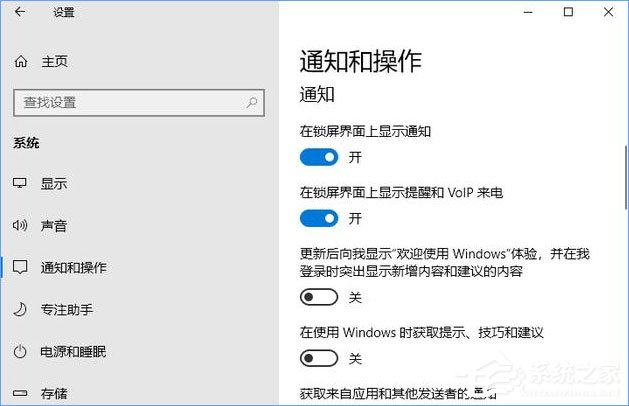 把如下两项设置为“关”即可: 更新后向我显示“欢迎使用Windows”体验,并在我登录时突出显示新增内容和建议的内容。 在使用Windows时获取提示、技巧和建议。 不过这样一来,虽然不会再有广告类信息骚扰你的视野了,但是技巧或新功能提示也一并屏蔽了。 二、屏蔽Windows Ink工作区“建议的应用”广告信息 进入“设置 - 设备 - 笔和Windows Ink”设置界面,把“Windows Ink工作区”下的“显示推荐使用的应用”选项取消勾选即可。
把如下两项设置为“关”即可: 更新后向我显示“欢迎使用Windows”体验,并在我登录时突出显示新增内容和建议的内容。 在使用Windows时获取提示、技巧和建议。 不过这样一来,虽然不会再有广告类信息骚扰你的视野了,但是技巧或新功能提示也一并屏蔽了。 二、屏蔽Windows Ink工作区“建议的应用”广告信息 进入“设置 - 设备 - 笔和Windows Ink”设置界面,把“Windows Ink工作区”下的“显示推荐使用的应用”选项取消勾选即可。 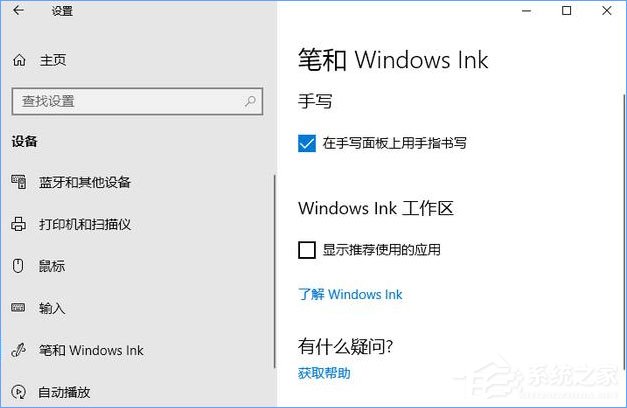 如果你想屏蔽Win10“通知和操作中心”及“Windows Ink工作区”中的“建议的应用”等广告信息,可以按照以上步骤进行设置。
如果你想屏蔽Win10“通知和操作中心”及“Windows Ink工作区”中的“建议的应用”等广告信息,可以按照以上步骤进行设置。